笔记本要怎样设置无线网络?笔记本设置无线网络方法
发布时间:2016-08-01 14:58:24作者:知识屋
笔记本要怎样设置无线网络?笔记本设置无线网络方法,简单轻松快速解决,一起跟跟随小编来看吧!
家中安装了无线路由器后,笔记本要怎样设置无线网络呢?小编今天就要教大家一个简单使用的技巧,只用八步就能搞定!
一、 首先要确认笔记本的硬件配置正常,如无线网卡驱动是否安装。
桌面右击“我的电脑”,点击“管理”菜单进入,进入计算机管理界面,打开“系统工具”菜单,双击进入“设备管理器”界面
二、在“网络适配器”下,可以看到您现在安装或内置的无线网卡状态;若您的无线网卡前有“黄色的感叹号”,则说明这台电脑的无线网卡安装有问题,请重新安装驱动或联系电脑提供商,如下图为正常状态的无线网卡。
三、然后是网络的配置。进入计算机管理界面后打开“服务和应用程序”菜单,双击进入“服务”界面。
在“服务”列表中找到“Wireless Zero Configeration”应用程序,查看是否处于“已启动”状态,如未启动请单击鼠标右键选择“启动”菜单。
四、进入“控制面板”——>“网络连接”界面,右键点击“无线网络连接”——>“属性”,选择“无线网络配置”菜单,在无线网络配置中勾选“用windows配置我的无线网络设置”
五、前面的步骤做好后,在是无线网络的连接。
进入“控制面板”——>“网络连接”界面,查看“无线网络连接”是否为“启用”状态,如为“禁用”状态,请右键点击“无线网络连接”,选择“启用”菜单即可。
处于禁用状态的“无线网络连接”
处于启用状态的“无线网络连接”(正确)
六、上述设置均完成后,您可以进入“控制面板”——>“网络连接”界面,右键点击“无线网络连接”——>“查看可用的无线连接” ,您也可以直接双击电脑桌面右下角的“无线网络连接”,您就可以查看您的电脑搜索到的所有可用的各运营商的无线网络。
注意:此时虽然您已经搜索到无线网络,但由于还没有连接具体的接入点,故“无线网络连接”图标仍然为红色的叉即尚未连接状态。
七、选择正确的SSID连接无线网络
SSID(Service Set Identifier)用于区分不同的网络,也就是不同的路由器,为便于区分,请在路由器里面设置个性的方便记的名称。搜索到的无线网络中双击选择CMCC的接入点连接。
八、此时您电脑桌面右下角的“无线网络连接”图标上的红叉应已消失,双击后您可以查看到当前无线网络连接的状态,包括接入的网络名称(CMCC)、信号强度等。
相关知识
-
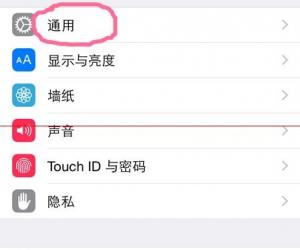
iphone登录wifi出现Success代码页面怎么办 iPhone不能连接无线网络页面提示Success
-
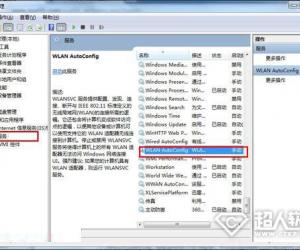
win7系统下无线网络无法连接怎么办 win7电脑无线网络红叉无法连接不可用
-
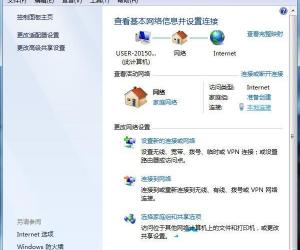
win7状态栏网络图标不见了怎么恢复 win7系统无线网络连接不见了怎么办
-
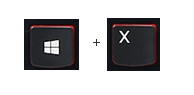
win8笔记本连接无线网络受限怎么办 win8系统无线网络显示受限制的解决方法
-
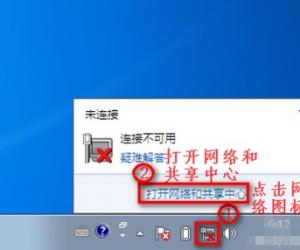
win7笔记本无线网络wifi连接不上怎么办 Win7系统无法连接无线网络解决方法
-

Win10笔记本找不到无线网络怎么解决 win10系统搜不到wifi怎么回事
-
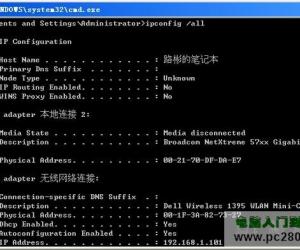
怎么查看自己电脑的IP地址 如何看无线网络中电脑的IP地址
-
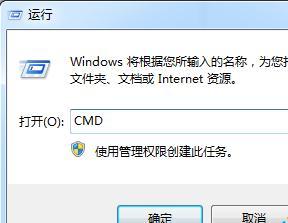
win7电脑无线网卡频繁掉线怎么回事 win7系统无线网络经常掉线的处理技巧
-
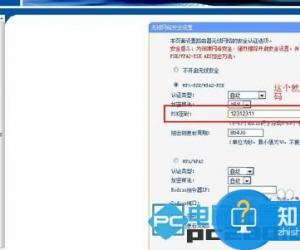
wifi密码怎么查看密码是多少 如何查看电脑无线网络密码
-
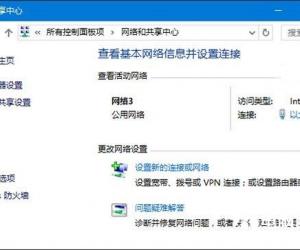
Win10系统如何删除网络及修改网络名称 电脑怎么修改无线网络名称方法
软件推荐
更多 >-
1
 一寸照片的尺寸是多少像素?一寸照片规格排版教程
一寸照片的尺寸是多少像素?一寸照片规格排版教程2016-05-30
-
2
新浪秒拍视频怎么下载?秒拍视频下载的方法教程
-
3
监控怎么安装?网络监控摄像头安装图文教程
-
4
电脑待机时间怎么设置 电脑没多久就进入待机状态
-
5
农行网银K宝密码忘了怎么办?农行网银K宝密码忘了的解决方法
-
6
手机淘宝怎么修改评价 手机淘宝修改评价方法
-
7
支付宝钱包、微信和手机QQ红包怎么用?为手机充话费、淘宝购物、买电影票
-
8
不认识的字怎么查,教你怎样查不认识的字
-
9
如何用QQ音乐下载歌到内存卡里面
-
10
2015年度哪款浏览器好用? 2015年上半年浏览器评测排行榜!








































